Finn emnene dine
Utforsk Emner-siden
Fra den grunnleggende navigasjonsmenyen når du logger på for første gang, velger du Emner for å få tilgang til en liste over emnene dine.
Tips
Institusjonen din kontrollerer siden du lander på etter at du har logget på. Du kan ikke skjule emnekort, men du kan bruke filtermenyen til å begrense listen.
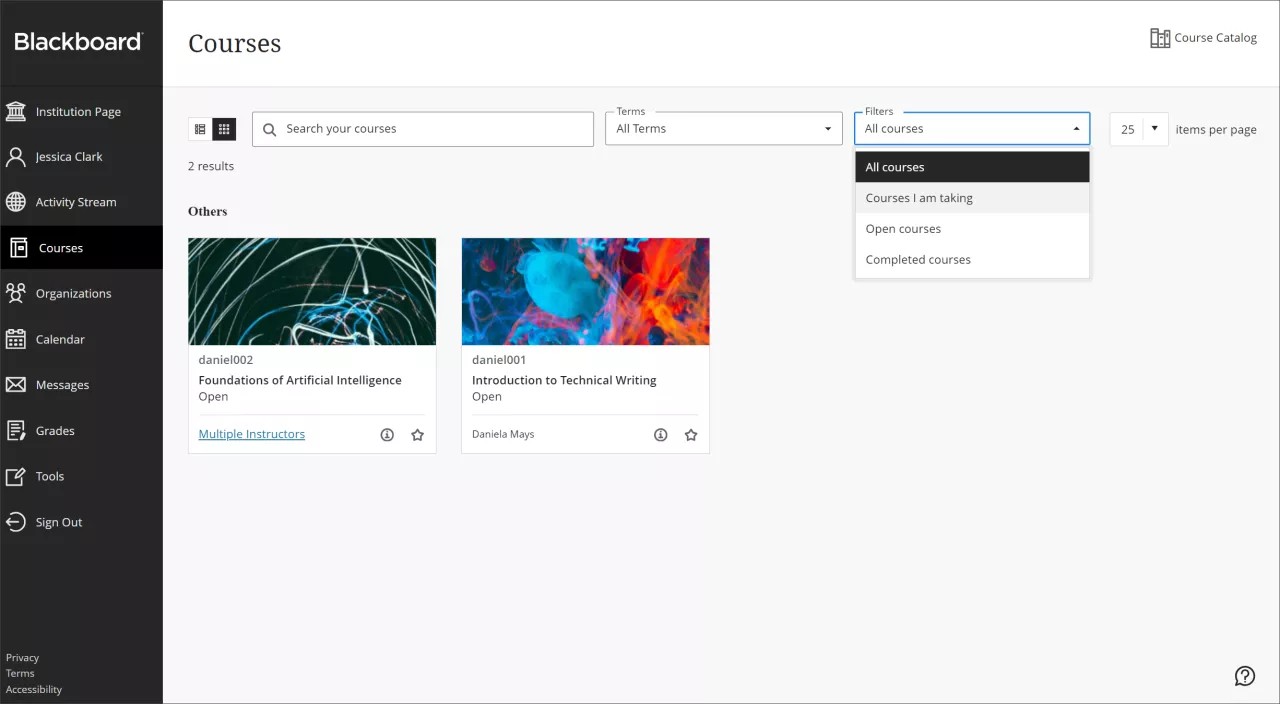
Du kan åpne Emner siden som en liste eller et rutenett. Alle emnekort har en oversikt over emnets ID, emnets tittel og underviser. Hvis emnet ditt har flere undervisere, kan du velge Flere undervisere for å se en liste over dem. Velg Mer informasjon for å se gjennom beskrivelsen og tidsplanen, hvis den er lagt til.
Utilgjengelige emner er i emnelisten din, men du har ikke tilgang til dem. Utilgjengelige emner har et låsikon.
Søk etter kurs. Bruk sidens søkefelt eller filteret for å begrense emnelisten. Bruk søkefunksjonen til å finne emner på den aktive siden.
Filtrer etter semester og andre kategorier. Du kan filtrere etter begrep for å vise emner fra fortid, nåtid eller fremtid. Du kan også filtrere etter Kurs jeg tar, Åpne emner og Fullførte kurs.
Hvis du åpner et emne ofte, kan du velge Legg til i favoritter for å legge det til i favorittene dine, slik at det vises øverst i emnelisten. Knappen vises som en stjerne på siden. Du kan velge Legg til i favoritter igjen for å fjerne et emne fra favorittene dine når du er ferdig med å jobbe i det ofte.
Tips
Du kan endre rekkefølgen på emnene i listen. Emner er oppført i alfabetisk rekkefølge og gruppert etter semester, med de nyeste emnene først. Favorittene dine vises først i listen.
Hvordan fungerer semestre?
Semestre er tidsavgrensede perioder som er beregnet på å hjelpe institusjoner med å organisere emner i henhold til den akademiske kalenderen. Mange institusjoner bruker semestre for å gruppere emner og kontrollere tilgjengeligheten for mange elementer om gangen.
Et semesters start- og sluttdato avgjør hvor tilknyttede emner vises på Emner-siden:
Emnets varighet | Semestertilpasning |
|---|---|
Kontinuerlig | Gjeldende semester |
Velg datoer: | |
Gjeldende dato er lik eller mellom start- og sluttdato Gjeldende dato er før startdatoen Gjeldende dato er etter sluttdatoen | Gjeldende semester Fremtidig semester Tidligere semester |
Dager fra tilknytningsslutten | |
Student- og gjestebrukere med gjenværende dager Student- og gjestebrukere uten gjenværende dager Ikke-student, ikke-gjestebrukere | Gjeldende semester Tidligere semester Gjeldende semester med mindre det er knyttet til et semester i fortiden av fremtiden |
Emnevarighet – Bruk semestervarighet | |
Kontinuerlig | Gjeldende semester |
Velg datoer: | |
Gjeldende dato er lik eller mellom semesterstart- og sluttdato Gjeldende dato er før semesterstartdatoen Gjeldende dato er etter semestersluttdatoen | Gjeldende semester Fremtidig semester Tidligere semester |
Dager fra slutten av påmelding | |
Student- og gjestebrukere med gjenværende dager Student- og gjestebrukere uten gjenværende dager Ikke-student, ikke-gjestebrukere | Gjeldende semester Tidligere semester Gjeldende semester |
Hvis semesteret er over, vises emnene i Tidligere emner med navnet på semesteret som sidetittel. Du har ikke tilgang til slike emner.
Hvis semesteret er aktivt, vises emnene i Nåværende emner med navnet på semesteret som gruppe.
Hvis både start- og sluttdatoene er i fremtiden, vises emnene i Kommende emner med navnet på semesteret som gruppe. Du har ikke tilgang til slike emner.
Hvis du har et emne som ikke er tilknyttet noe semester, eller som bruker egendefinerte start- og sluttdatoer og er aktivt nå, vises det i Assorterte datoer-gruppen på Nåværende emner-siden. Emner som ikke er semesteremner vises på siden Tidligere emner når de avsluttes, eller på siden Kommende emner hvis de starter i fremtiden.
Bla gjennom og meld deg på selv i emnekatalogen
Du kan bla gjennom emnekatalogen for å se de ulike emnene institusjonen din tilbyr og melde deg på. Du finner emnekatalogen på Emner-fanen.
Når du har åpnet katalogen, kan du søke etter emner basert på disse feltene:
Emne-ID
Emnenavn
Emnebeskrivelse
Emneunderviser
Emnesemester
Når du har valgt felttype, kan du skrive inn et ord eller en frase du vil søke etter. Som standard søkes det etter alle emner som inneholder søketermen din. Du kan endre dette så det heller søkes etter emner som er like eller starter med søketermen din. Du kan også velge Ikke tom for å se hele listen med tilgjengelige emner.
Velg Gå for å starte søket. Hvis du får for mange resultater, kan du snevre dem inn ved å bruke Opprettelsesdato-filteret. Velg en dato og om emnet du ser etter, ble opprettet før eller etter den aktuelle datoen.
Velg et emne i resultatene for å se en forhåndsvisning av innholdet. Hvis emnet tillater påmelding på forhånd, kan du melde deg på det med en gang. Åpne menyen for et emne i emnekatalogen, og velg Meld på.
Egenpåmelding via URL-lenke
Hvis systemadministrator har aktivert egenpåmelding, kan en underviser tillate at studentene melder seg på emnet selv.
En underviser må sende deg en URL-lenke som er kopiert fra emnet. Hvis du ikke allerede er påmeldt emnet, velger du lenken, så åpnes egenpåmeldingssiden. Alt du trenger å gjøre, er å velge Send. Hvis lenken åpnes utenfor Blackboard, må du logge inn Blackboardpå .
Hvis det kreves en tilgangskode, må underviseren sende den koden sammen med lenken. Oppgi tilgangskoden før du velger Send.
Se en video om Finn emnene dine
Følgende video med fortellerstemmer gir en visuell og auditiv representasjon av noe av informasjonen som er inkludert på denne siden. For en detaljert beskrivelse av hva som er fremstilt i videoen, åpne videoen på Vimeo.